# 嵌套标签
为收藏卡片添加标签,并通过排序、嵌套等功能轻松整理。
# 创建
- 修改卡片标签时使用
/创建层级结构,如:科技/应用/效率; - 在标签列表中长按或右键标签 > 创建子标签。


# 修改排序和嵌套
按住单个标签并拖动,即可更改排序或嵌套。
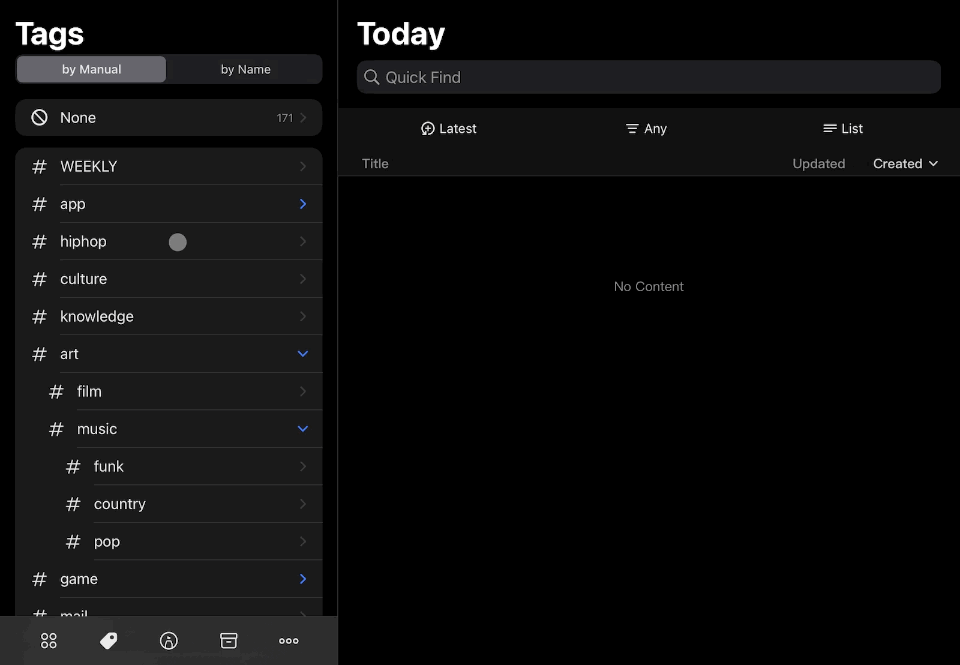
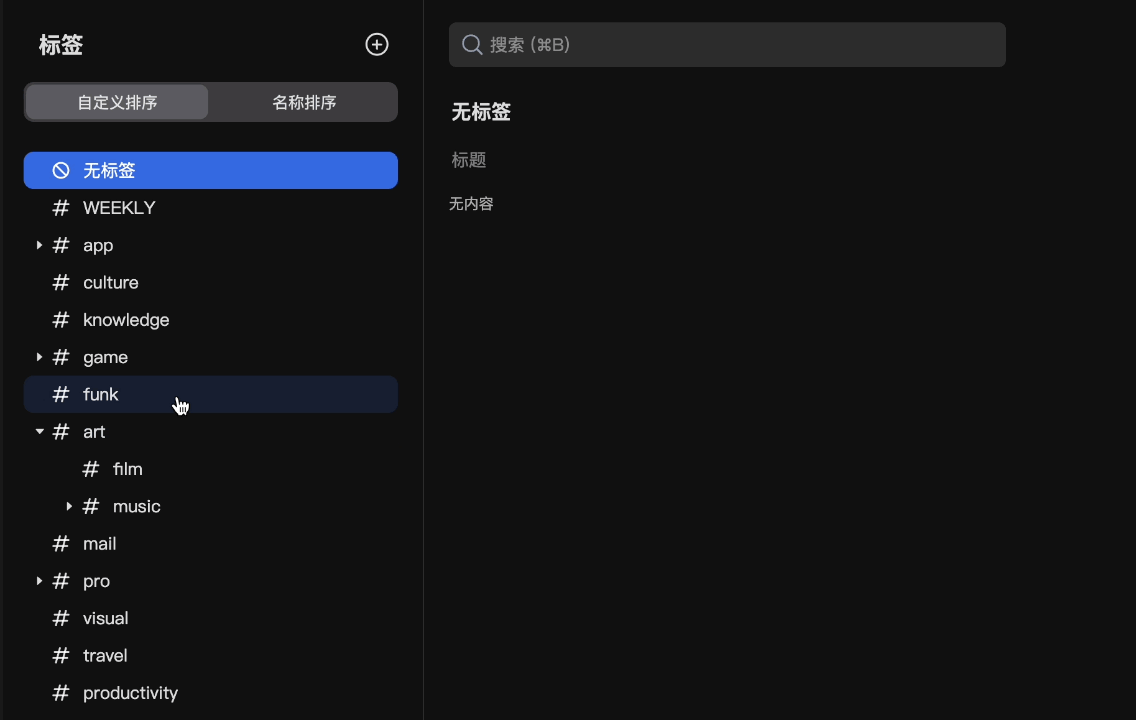
# 管理标签
批量操作,处理大量标签也能得心应手。
# 移动
批量移动标签到任意层级、任意标签内。
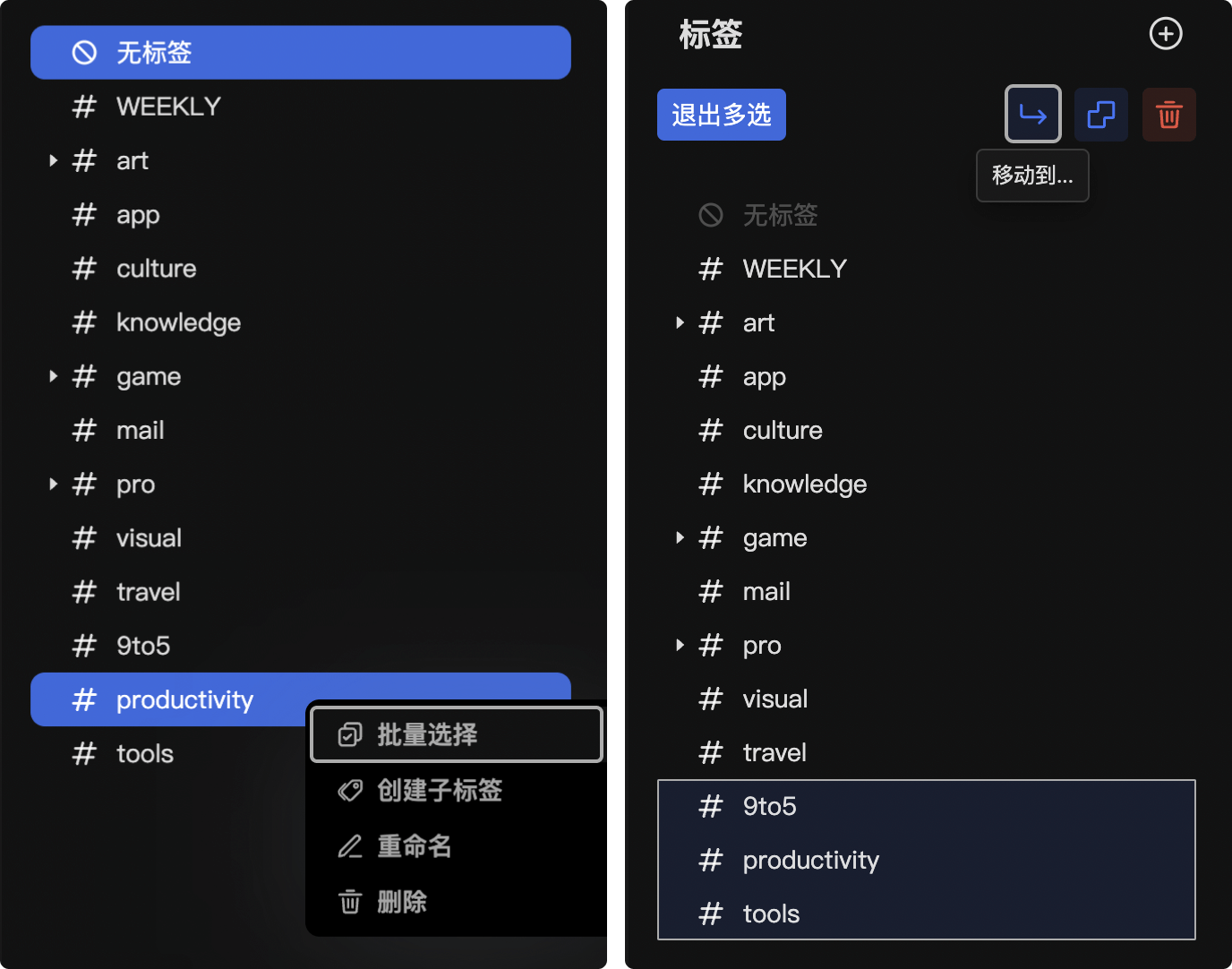
# 合并
将多个标签合并到同一个标签,减少相似标签数量。
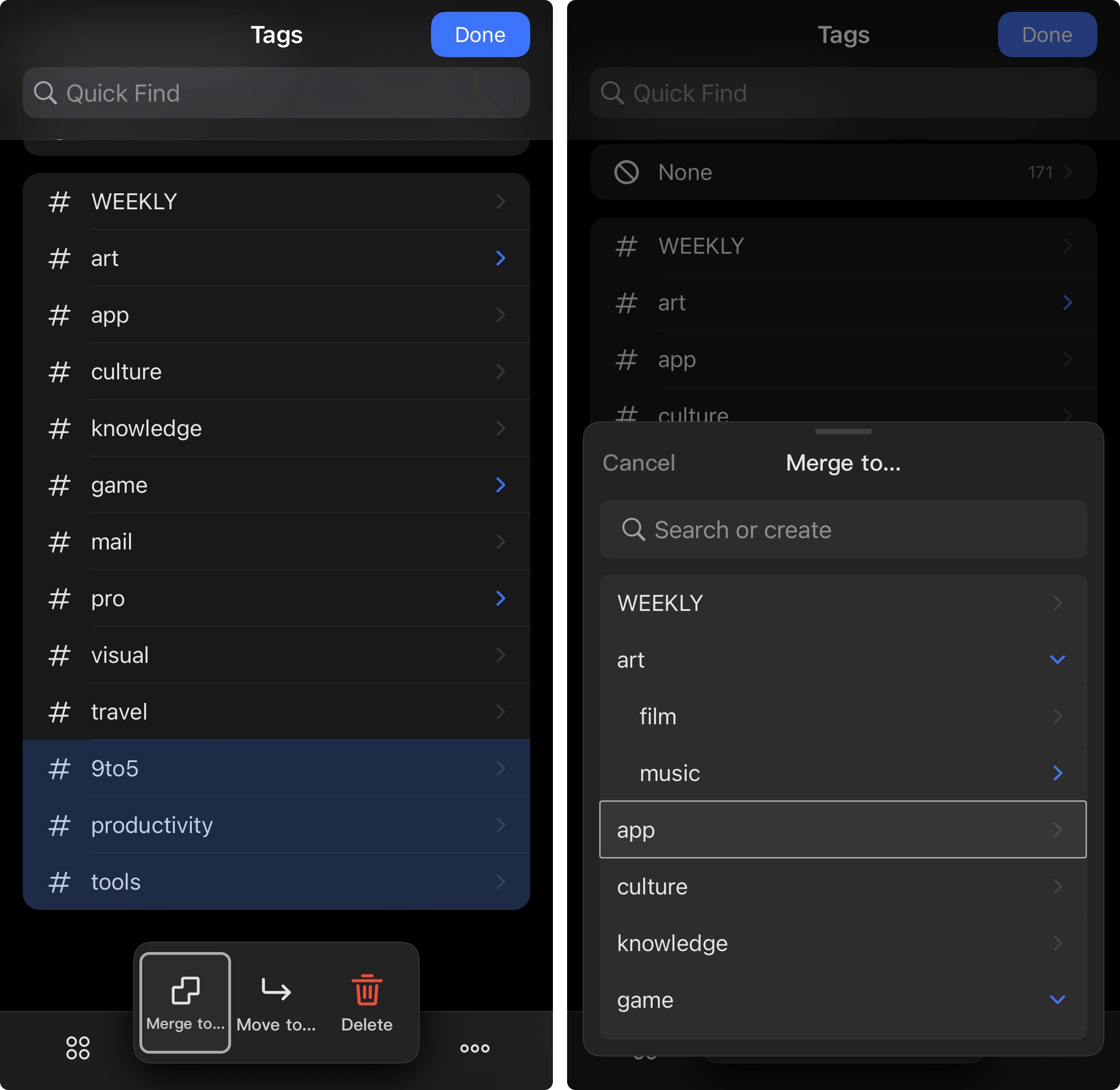
由于标签的嵌套关系,当选择某个父标签时,其子标签都将被同时选中,如图。

# 多标签检索
检索 同时包含多个标签的卡片,精准找到所需内容。
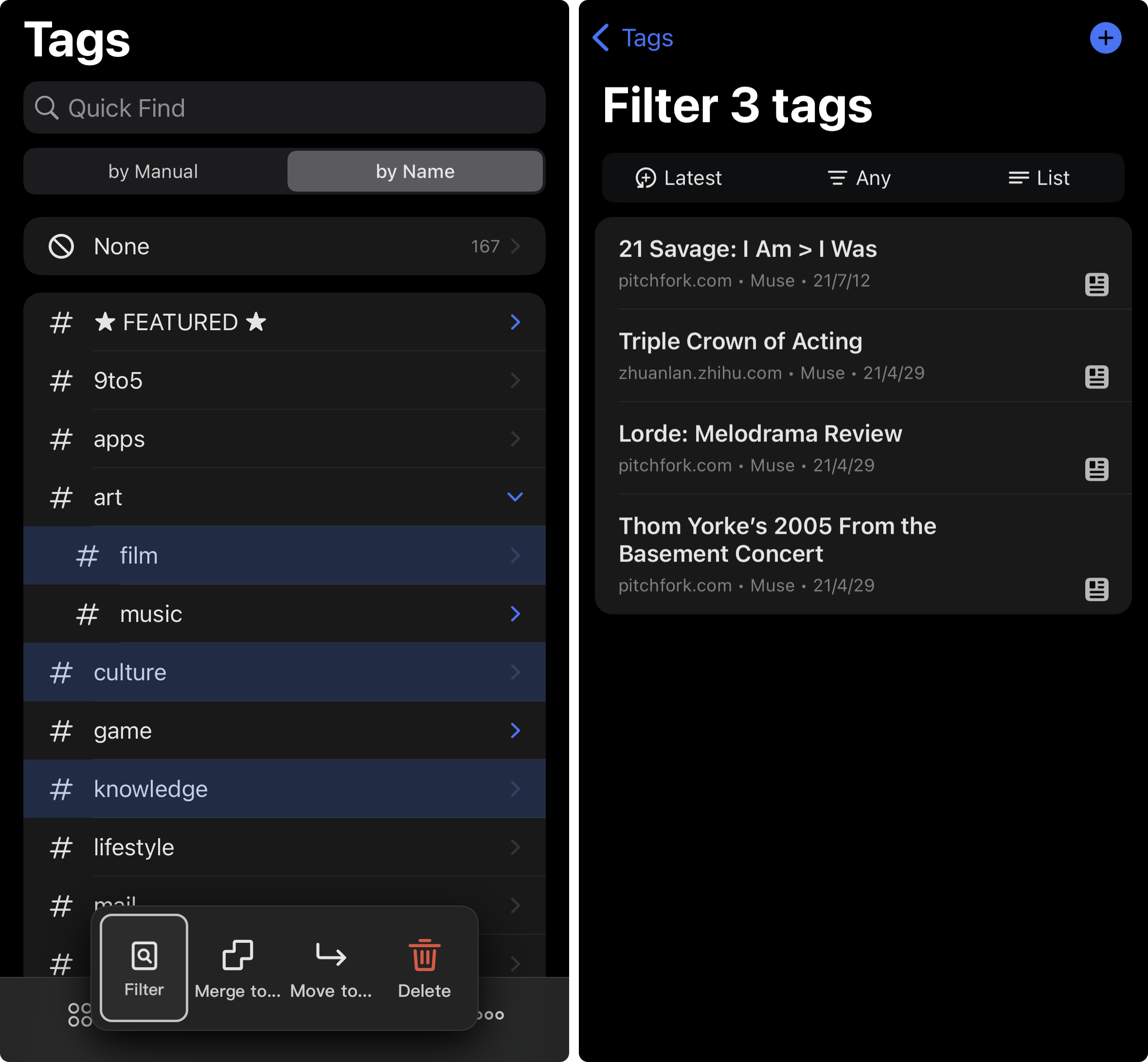
也可通过搜索框输入来检索。
输入 # 后开始输入标签名称,或选择标签。
每个标签都应该以 # 开头。请输入标签完整的父节点层级以匹配到正确的结果。
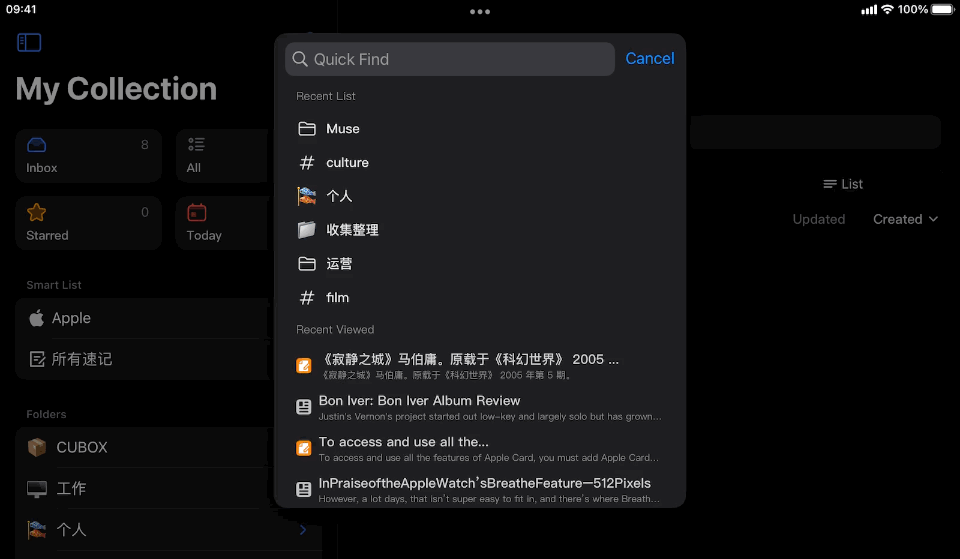
嵌套标签为 Cubox Pro (opens new window) 会员独享功能。
